Kuuma

AnyRec Screen Recorder
Ota kuvakaappaus Tinderistä ja tallenna video-/äänikeskusteluja.
Suojattu lataus
Ilmoittaako Tinder kuvakaappauksia otteluun? Faktat ennen kuin jaat ihastuksesi
Tinder on paikka etsiä treffejä, mutta joskus täältä löytyy myös hauskoja asioita. Mistä tahansa syystä sinun on otettava a Tinder-kuvakaappaus ja jaa se ystäviesi kanssa. Mutta onko mahdollista ottaa kuvakaappaus ilmoittamatta käyttäjälle? Vai ilmoittaako sovellusjärjestelmä ihmisille, kun otat heidän profiilinsa? Kun kaikki nämä kysymykset mielessäsi, tämä viesti antaa sinulle vastauksen ja ratkaisun kuvakaappauksen ottamiseksi Tinder-treffisovelluksessa.
Opasluettelo
Osa 1: Ilmoittaako Tinder tämän ottelun kuvakaappauksista Osa 2: Kuvakaappauksen ottaminen Tinderissä (profiili ja keskustelu) Osa 3: Turvallinen tapa jakaa Tinder-kuvakaappauksia tietokoneiden ja puhelimien välillä Osa 4: Usein kysyttyä Tinder-kuvakaappauksistaOsa 1: Ilmoittaako Tinder tämän ottelun kuvakaappauksista
Yksinkertainen vastaus on Ei. Tinderillä ei ole algoritmia, joka ilmoittaisi muille käyttäjille, kun otat kuvakaappauksen heidän Tinder-profiilistaan. Vaikka tallentaisit mielenkiintoisen profiilin This Match -osiossa, sovellus ei varoita tai ilmoita henkilölle. Tinderin avulla käyttäjät voivat ottaa vapaasti kuvakaappauksia alustan sisällä, toisin kuin muut suositut sovellukset, kuten Snapchat, jotka varoittavat muita.
Kun opit totuuden Tinderin kuvakaappauksista, saat helpotuksesta huokaista. Miten ikuistat sinua kiinnostavan Tinder-profiilin? Lue lisää nähdäksesi ratkaisut, jos käytät iPhone 16/15-, Android 14/13-, Windows 11/10- ja macOS 15 -käyttöjärjestelmää.
Osa 2: Kuvakaappauksen ottaminen Tinderissä (profiili ja keskustelu)
Tämä osa näyttää parhaan tavan ottaa Tinder-kuvakaappaus mobiililaitteilla ja tietokoneilla. Jos olet uusi deittailusovelluksen käyttäjä, tämä ohje auttaa sinua ottamaan Tinder-kuvakaappauksia iOS-, Windows-, Mac- ja Android-käyttöjärjestelmillä.
iPhonessa:
Vaihe 1.Avaa Tinder ja siirry profiiliin tai chattiin, jonka haluat tallentaa. Jos sinulla on iPhonen vanhempi versio, pidä "Virta"- ja "Koti"-painikkeita painettuna ottaaksesi kuvakaappauksen.
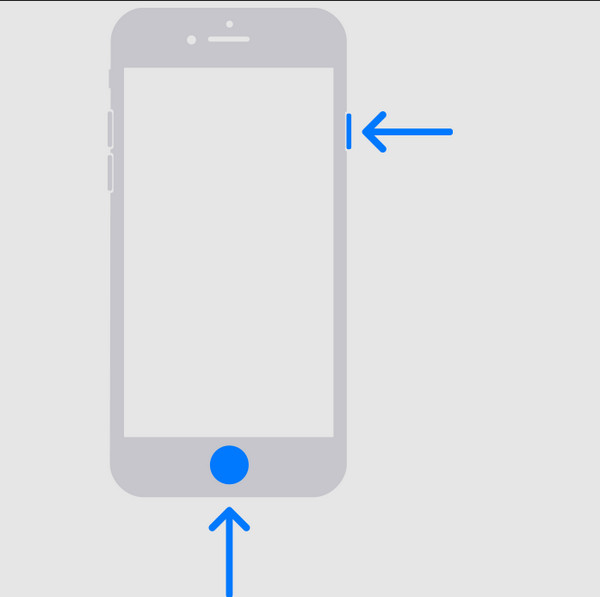
Vaihe 2.Uusimman iPhone 15 -version käyttäminen tarkoittaa, että kotipainiketta ei ole olemassa. Löydät kuvakaappausominaisuuden avaamalla "Ohjauspaneelin". Napauta "Laite"-vaihtoehdossa "Kuvakaappaus".
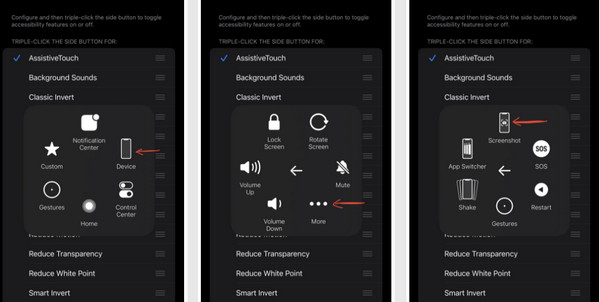
Androidilla:
Vaihe 1.Kuvakaappauksen ottaminen Android-laitteella on suhteellisen helppoa. Siirry Tinder-profiiliin ja paina "Virta"- ja "Virta"-painikkeita samanaikaisesti.
Vaihe 2.Napauta "Kuva" pikkukuvalla näytön vasemmasta alakulmasta ja lähetä kuvakaappaus ystävälle.
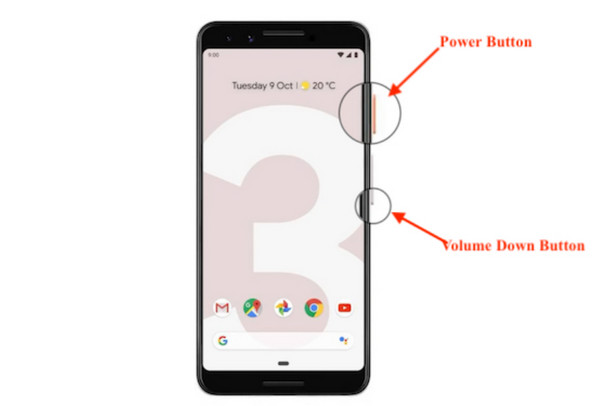
Osa 3: Turvallinen tapa jakaa Tinder-kuvakaappauksia tietokoneiden ja puhelimien välillä
Jos olet skeptinen Tinder-kuvakaappausten lähettämisen suhteen AirDropilla tai Bluetoothilla, on olemassa parempia tapoja siirtää yksityisiä kuvia tietokoneella tai älypuhelimella. Kokeile alla olevia suositeltuja työkaluja ja seuraa esittelyä nähdäksesi kuinka niitä käytetään.
1. AnyRec PhoneMover
Tämä työpöytätyökalu vie tiedostot muutamassa sekunnissa. Se tukee laitteiden, kuten iPhonen yhdistämistä Androidiin, PC:n iPhoneen ja toisin päin. Ohjelmisto auttaa sinua siirtämään tietoja massana eri muodoissa. Tämä tarkoittaa, että voit siirtää Tinder-kuvakaappauksia, valokuvia, videoita, musiikkia ja jopa yhteystietoja. AnyRec PhoneMover vie tiedostot salaamalla ne suojatakseen nopean siirtonopeuden.

Sisällytä Tinder-kuvakaappausten laatu siirron aikana.
Luokittele Tinder-kuvakaappaukset helppoa valintaa ja lähettämistä varten.
Siirrä erä Tinder-kuvakaappauksia ilman kokorajoituksia.
Käytä HEIC-muunninta HEIC Tinder -kuvakaappausten muuntamiseksi.
100% suojattu
Vaihe 1.Lataa ja asenna AnyRec PhoneMover laitteellesi ja käynnistä se. Liitä älypuhelimesi tietokoneeseen yhteensopivalla USB-kaapelilla tai Wi-Fi-verkolla.
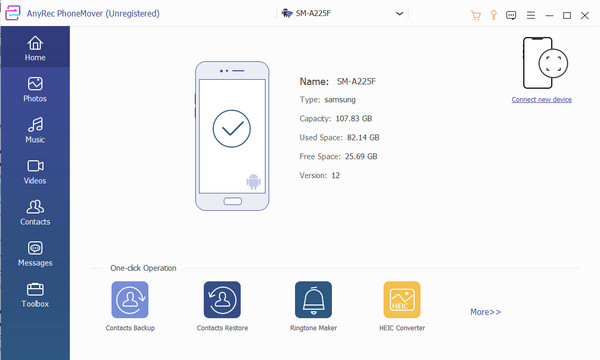
100% suojattu
Vaihe 2.Kun ohjelmisto on yhdistänyt kaksi laitetta onnistuneesti, siirry "Photos"-valikkoon ja valitse Tinder-kuvakaappaus, jonka haluat viedä.
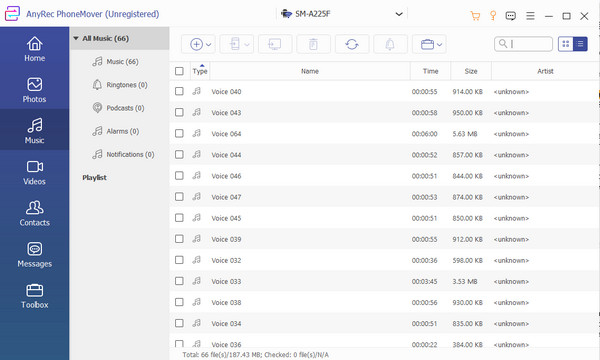
Vaihe 3.Kun olet valinnut haluamasi tiedostot, napsauta ylätyökalurivin "Vie PC/Phone" -painiketta. PhoneMover siirtää tiedostot välittömästi.
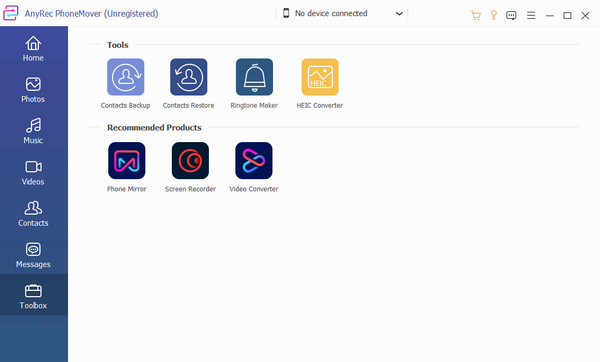
100% suojattu
2. iCloud
Jos käytät iPhonea, iCloud voi olla yksi turvallisimmista tavoista jakaa Tinder-kuvakaappauksia tietokoneella tai mobiililaitteella. iCloud Linkin avulla mediatiedostojen jakaminen olisi helpompaa. Jos sinulla on iOS 18 ja muita uusimpia Apple-laitteita, voit jakaa valokuvia ja videoita henkilökohtaisessa kirjastossasi.
Vaihe 1.Siirry osoitteeseen iCloud.com ja siirry "Photos"-valikkoon. Valitse kuvakaappaukset, jotka haluat jakaa toisen laitteen kanssa.
Vaihe 2.Napauta "Jaa" ja "Kopioi linkki" saadaksesi jakolinkin. Liitä jakolinkki chat-viestiin tai lähetä se postitse.

3. Pilvipalvelin
Määritä pilvipalvelin synkronoimaan ja varmuuskopioimaan tiedot puhelimestasi pilveen. Sen avulla voit jakaa Tinder-kuvakaappauksia kannettavaan tietokoneeseen, tietokoneeseen, älypuhelimeen ja muihin. Automaattinen synkronointi välttää myös mediatiedostojen menettämisen, koska voit katsella niitä verkossa. Joten hahmot ja teksti sisään Tinder bios pojille ja tytöille siirretään selvästi tällä menetelmällä. iPhonelle iCloud olisi paras sovellus käytettäväksi. Androidissa on Google Cloud, joka voidaan aktivoida Google-tilillä. Pilvipalvelimet ovat saatavilla myös PC:lle ja macOS:lle.
Osa 4: Usein kysyttyä Tinder-kuvakaappauksista
-
Mitkä sosiaalisen median sovellukset ilmoittavat käyttäjille kuvakaappauksen ottamisen jälkeen?
Snapchatin lisäksi sosiaalisen median alustat, kuten Instagram ja BeReal, ilmoittavat käyttäjille, kun tallennat heidän profiilinsa. Nämä sovellukset keskittyvät todennäköisemmin käyttäjien yksityisyyteen, mikä aiheuttaa hälytyksiä kuvakaappauksista.
-
Voitko ottaa kuvakaappauksen Tinder-profiileista tässä ottelussa?
Joo. Kun etsit sopivaa päivämäärää This Match -osiosta, saatat haluta ottaa kuvakaappauksen jostain Tinderissä. Voit tallentaa profiilin sovelluksessa huolehtimatta Tinderin kuvakaappausilmoituksesta henkilölle.
-
Kuinka ottaa pitkä kuvakaappaus Tinderissä?
Jos pidät jonkun kuvausta kiinnostavana, voit tallentaa sen kokonaisuudessaan. Paina vain Vähennä äänenvoimakkuutta ja Tehoa painikkeita. Kun työkalupalkki tulee näkyviin näytön alle, napauta Alas tehdäksesi pitkän kuvakaappauksen. Esikatsele valokuvaa napauttamalla pikkukuvaa.
Johtopäätös
Hyvä, että Tinder ei ilmoita ihmisille, kun otat a Tinder-kuvakaappaus profiileista tai chat-viesteistä. Voit myös jakaa otetun kuvan muilla laitteilla turvallisesti monin tavoin ilman, että sinun tarvitsee huolehtia siitä, miten se tehdään päästä eroon Tinderistä. Tietysti jotkin Tinder-kuvakaappaukset voivat olla liian yksityisiä vietäväksi, joten AnyRec PhoneMoverin käyttö on ainoa tapa siirtää tietoja tietokoneisiin, älypuhelimiin jne. Napsauta Ilmainen lataus -painiketta kokeillaksesi ilmaista versiota!
100% suojattu
